Win10预装APP太多?教你如何卸载Win10自带APP应用
我们知道Windows 10自带了很多微软自家的APP,例如邮件、相机、Groove音乐等。这些APP某些是比较实用的,某些则不然,例如3D查看器,普通用户极少有机会用到它。

又例如Groove音乐,微软就没在国内开展在线音乐服务,这APP只能当成本地音乐播放器,然而表现又远不如第三方播放器,形同鸡肋。
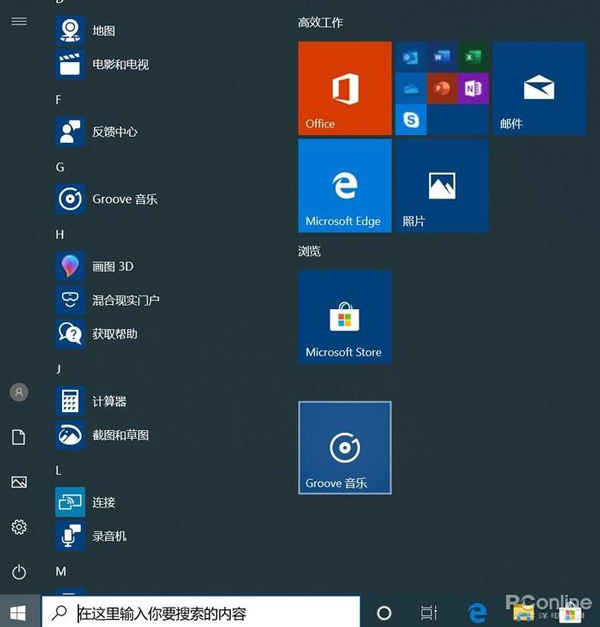
但偏偏,Win10的这些自带APP无法通过常规方法来卸载。通常来说,要卸载Win10这些APP只能利用PowerShell,用命令行来卸载掉,例如想要卸载掉Groove音乐,就需要以下命令:
get-appxpackage *zunemusic* | remove-appxpackage
这种方法的确行之有效,但却非常麻烦,而且卸载掉APP后,如何重新安装也是个问题——有时候人就是傲娇,和APP说了再见后又想要找回来。
有没有更好的方案?今天来给大家推荐一款管理Win10自带APP的小工具“Win10Apps”,堪称神器!一起来看看吧。这款Win10Apps来自个人开发者,大家可以点此进入相应页面下载。
Win10Apps体积只有4M多,无需安装即可运行,也不存在什么广告和后台,还是比较干净的。
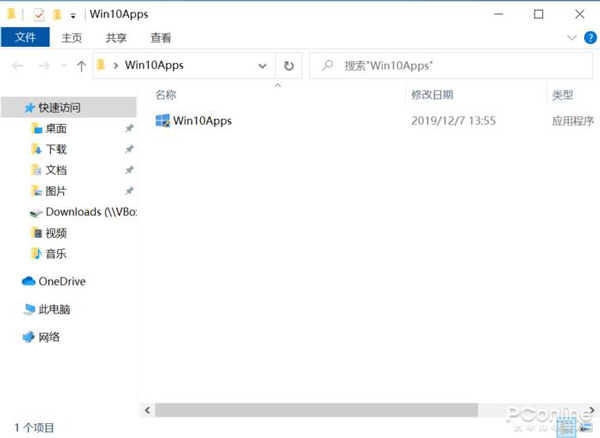
但是由于软件的特殊属性,会去修改Windows系统,所以Windows Defender可能会报毒。
为了打消疑虑,笔者专门到ViruSCAN.org这个多引擎在线病毒扫描网站上进行了测试,发现主流的杀软如卡巴斯基、比特梵德、小红伞等都没有报毒,报毒纯属误报,大家可以放心使用。
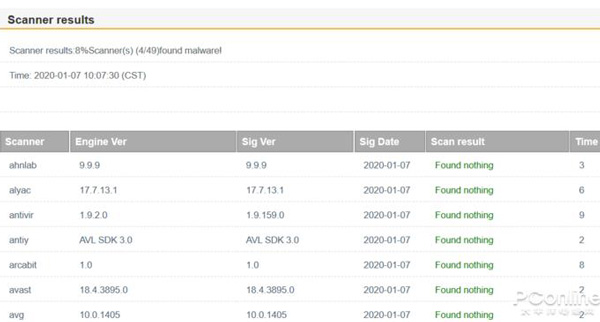
Win10Apps的使用还是比较简单的,开启后,即可看到它的界面中罗列出了Win10自带的APP。
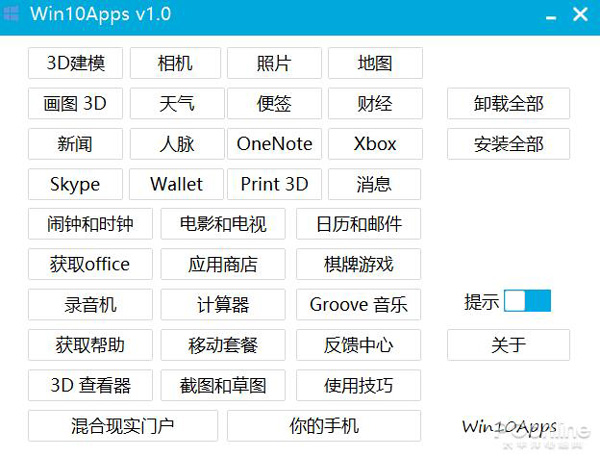
点击某个APP,即可看到卸载或者安装的选项。我们来试试卸载掉鸡肋的Groove音乐音乐。
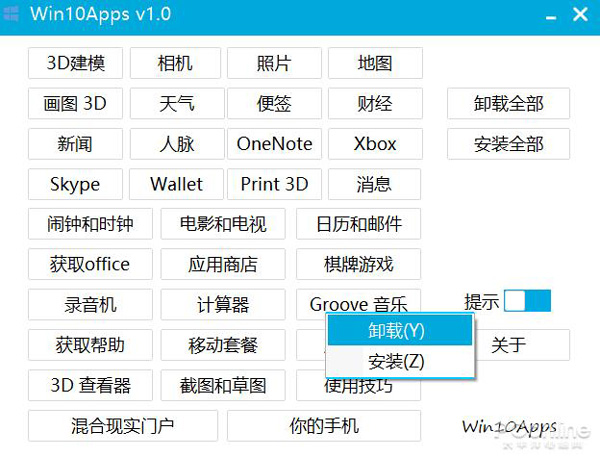
点击卸载后,等待一会儿,就会弹出卸载成功的提示语。
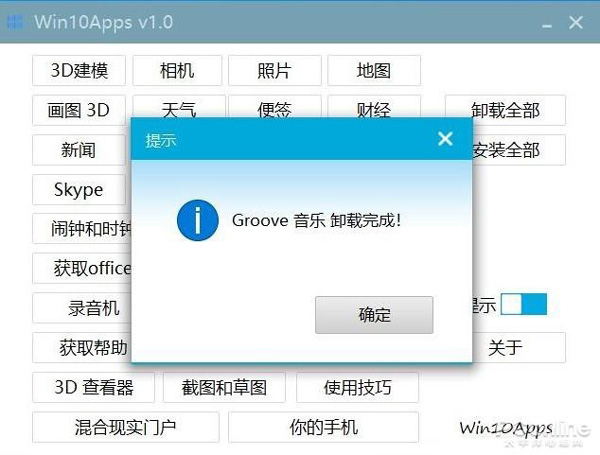
这时候再通过Win10自带的搜索功能来寻找Groove音乐,已经无法找到了,可见Groove音乐的确被卸载掉了。
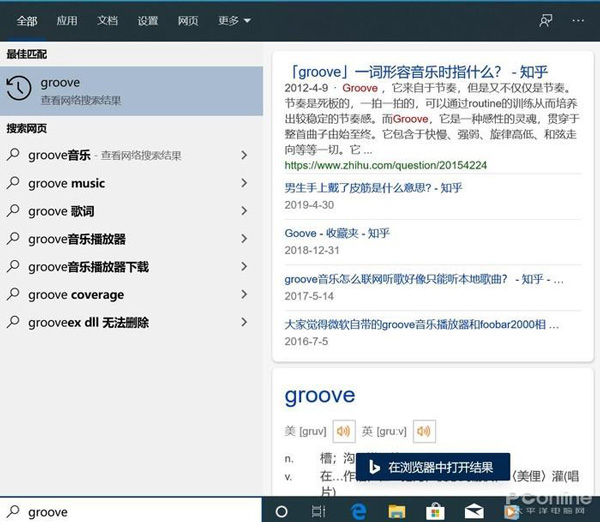
再来试试Win10Apps的安装功能。将已经卸载的Groove音乐安装回去,过程也比较顺利,安装完毕后同样会有提示框。
此时再到开始菜单寻找,可见Groove音乐已经出现,而且显示的是“最近添加”的APP。
开启Groove音乐,功能和卸载前的无异,可见Win10Apps的安装功能也是比较靠谱的。
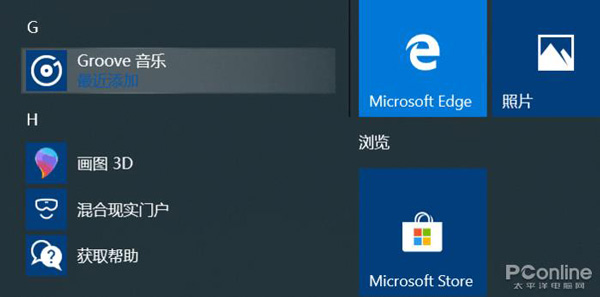
总的来说,这的确是一款颇为实用的工具。
如果你想要卸载某些Win10自带的APP,或者想要找回某些卸载过的Win10 APP,不妨尝试一下它,相信它可以为你带来惊喜。
相关资讯
- › Win10预装APP太多?教你如何卸载Win10自带APP应用
- › 春节将至!微软全新Win10主题:《新年焰火》 高清4K壁
- › 微软全新4K Win10主题壁纸"Staircases PREMIUM
- › 微软调整Win10升级方法:安装驱动和非安全更新更轻松
- › Win10 v2004最新预览版Build 19041推送:快速搜索支
- › Win10 v2004新预览版Build 19035推送:依旧没有右下角
- › 微软发布Win10 v1909不兼容公告:老版Avast/AVG杀软
- › Win10 v1909大规模推送:媒体介质创建工具和易升助手
- › 微软推出最安全Win10 PC:集成硬件固件软件和身份保
- › 微软2019 Win10更新十一月版官方ISO镜像下载
